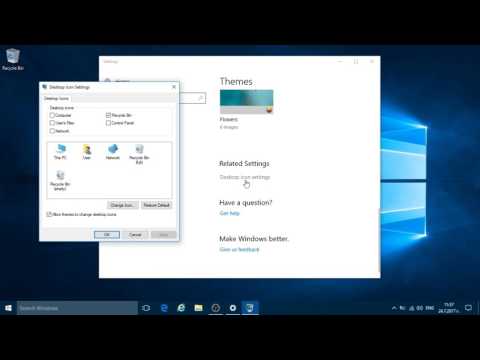Цветовете се идентифицират в HTML и CSS чрез техните шестнадесетични кодове. Ако създавате уеб страница или друг HTML проект и искате да включите елемент, който съответства на определен цвят в изображение, уебсайт или прозорец на екрана на вашия компютър, ще трябва да намерите шестнадесетичния код на цвета. Това wikiHow ви учи как да използвате различни безплатни инструменти за бързо идентифициране на шестнадесетичния код на всеки цвят.
Стъпки
Метод 1 от 4: Използване на цифров цветен метър на Mac

Стъпка 1. Отворете Digital Color Meter на вашия Mac
Този инструмент, който се предлага с macOS, може да идентифицира стойността на цвета на всеки цвят на екрана. Отворете Finder, щракнете двукратно върху Приложения папка, щракнете двукратно върху Комунални услуги папка и след това щракнете двукратно Цифров цветен метър да го отворите.

Стъпка 2. Преместете курсора на мишката към цвета, който искате да идентифицирате
Докато движите мишката, стойностите в инструмента ще се актуализират в реално време. Не премествайте мишката от това място, докато не заключите както хоризонталните, така и вертикалните отвори.
Можете да използвате инструмента и за идентифициране на цветове в мрежата. Просто отворете Safari (или предпочитания от вас браузър) и отидете до уебсайт, който съдържа цвета, който искате да идентифицирате

Стъпка 3. Натиснете ⌘ Command+L
Това заключва както хоризонталните, така и вертикалните отвори, което означава, че стойността на цвета няма да се промени, когато преместите мишката.

Стъпка 4. Натиснете ⇧ Shift+⌘ Command+C, за да копирате шестнадесетичния код в клипборда
Можете също да копирате шестнадесетичния код, като щракнете върху Цвят меню и избор Копиране на цвят като текст.

Стъпка 5. Натиснете ⌘ Command+V, за да поставите копирания код
Можете да го поставите директно във вашия HTML код, текстов файл или всяка друга област за въвеждане.

Стъпка 6. Натиснете ⌘ Command+L, за да отключите отворите
Ако искате да идентифицирате друг цвят, това освобождава заключването, така че курсорът отново действа като идентификатор на стойността на цвета.
Метод 2 от 4: Използване на Color Cop за Windows

Стъпка 1. Инсталирайте Color Cop
Color Cop е малка, безплатна помощна програма, която можете да използвате за бързо идентифициране на шестнадесетичния код на всеки цвят на екрана. Ето как да получите приложението:
- Отидете на https://colorcop.net/download в уеб браузър.
- Щракнете colorcop-setup.exe под „самостоятелно инсталиране“. Ако файлът не се изтегли автоматично, щракнете върху Запазване или Добре за да стартирате изтеглянето.
- Щракнете двукратно върху изтегления файл (той е в Изтегляния папка и обикновено в долния ляв ъгъл на раздела на браузъра).
- Следвайте инструкциите на екрана, за да инсталирате приложението.

Стъпка 2. Отворете Color Cop
Ще го намерите в менюто "Старт".

Стъпка 3. Плъзнете иконата на пипетката до цвета, който искате да идентифицирате
Можете да идентифицирате всеки цвят на екрана, включително тези в други приложения и на уебсайтове.

Стъпка 4. Пуснете бутона на мишката, за да разкриете шестнадесетичния код
Кодът ще се появи на празно място в центъра на приложението.

Стъпка 5. Щракнете двукратно върху шестнадесетичния код и натиснете Ctrl+C
Това копира шестнадесетичния код във вашия клипборд.

Стъпка 6. Поставете кода там, където имате нужда
Можеш да използваш Ctrl + V да поставите шестнадесетичния код където пожелаете, например във вашия HTML или CSS код.
Метод 3 от 4: Използване на Imagecolorpicker.com

Стъпка 1. Отидете на https://imagecolorpicker.com на вашия компютър, телефон или таблет
Можете да използвате този безплатен инструмент за идентифициране на шестнадесетичния код от всеки цвят в каченото изображение. Този метод ще работи във всеки уеб браузър, включително тези на вашия Android, iPhone или iPad.

Стъпка 2. Качете изображение или въведете URL
Ще трябва да решите дали искате да качите свое собствено изображение или да използвате изображение или уебсайт, които вече са онлайн. Всеки от методите може да се използва за показване на картина или уеб страница, за да изберете желания от вас цвят.
- За да качите изображение, превъртете надолу и изберете Качете вашето изображение, отидете до изображението на вашия компютър, телефон или таблет и изберете опцията за качването му.
- За да използвате уебсайт, превъртете надолу до опцията „Използвайте това поле, за да получите HTML цветен код от уебсайт“, въведете URL адреса и след това щракнете или докоснете Вземете уебсайт.
- За да изберете директно изображение в мрежата, вместо цял уебсайт, въведете URL адреса на изображението в полето „Използвайте това поле, за да получите HTML цветовия код от картина чрез този URL адрес“, след което щракнете или докоснете Вземете изображение.

Стъпка 3. Щракнете или докоснете желания цвят в визуализацията на изображението/сайта
Това показва цветния шестнадесетичен код в долния ляв ъгъл на екрана.

Стъпка 4. Щракнете или докоснете иконата за копиране, за да копирате шестнадесетичния код в клипборда
Това са двата припокриващи се квадрата вдясно от шестнадесетичния код. След това можете да го поставите във всеки текстов файл или област за въвеждане.
Метод 4 от 4: Използване на Firefox (за цветове в мрежата)

Стъпка 1. Отворете Firefox на вашия компютър или Mac
Уеб браузърът Firefox се предлага с безплатен инструмент за пипета, който можете да използвате, за да идентифицирате шестнадесетичния код от всеки цвят в мрежата. Ако имате Firefox, ще го намерите в менюто "Старт" (Windows) или в папката "Приложения" (macOS).
- Можете да изтеглите Firefox безплатно на
- Firefox ще ви каже само стойността на цвят на уебсайт. Не можете да го използвате извън браузъра.

Стъпка 2. Отидете на уебсайт, който съдържа цвета, който искате да идентифицирате
Уверете се, че елементът, за който се нуждаете от цвета, е видим.

Стъпка 3. Щракнете върху менюто ☰
Това са трите хоризонтални линии в горния десен ъгъл на Firefox.

Стъпка 4. Щракнете върху менюто Web Developer
Ще се разшири друго меню.

Стъпка 5. Щракнете върху Пипетка
Курсорът на мишката ще се превърне в голям кръг.

Стъпка 6. Щракнете върху цвета, който искате да идентифицирате
Ще забележите шестнадесетичната стойност на цветовете, които се актуализират на живо, когато преместите мишката до местоположението. След като щракнете с мишката, Firefox ще запише шестнадесетичния код във вашия клипборд.

Стъпка 7. Поставете кода там, където имате нужда
Можеш да използваш Control + V (Компютър) или Command + V (Mac), за да поставите шестнадесетичния код във вашия HTML, CSS или друг тип текстов файл.
Съвети
- Има и други уебсайтове, разширения за браузъри и програми за редактиране на изображения, които също ще ви позволят да използвате избор на цвят, за да разкриете и шестнадесетичния код на нюанса.
- Ако знаете кой е създал уеб страницата с цвета, който се опитвате да съпоставите, винаги можете да ги попитате какъв шестнадесетичен код са използвали. Като алтернатива можете да копаете в изходния код на уебсайта, за да намерите изброения шестнадесетичен код.